Chrome://net-internals/#dns: Ștergeți memoria cache DNS Chrome
Publicat: 2023-08-10- Înțelegerea cache-urilor browserului și a DNS-ului
- Accesarea chrome://net-internals/#dns
- Pași pentru a șterge sau goli memoria cache DNS în Chrome
- Beneficiile ștergerii cache-ului DNS
- Diferențele dintre cache DNS browser și cache DNS de sistem
- Metode alternative pentru a șterge cache-urile browserului
- Sfaturi utile pentru gestionarea eficientă a memoriei cache
- Concluzie
Navigarea la „chrome://net-internals/#dns” poate fi ca și cum ați păși într-un colț tehnologic ascuns al Chrome. Dar de ce s-ar aventura cineva acolo? Totul ține de DNS — un diametru cheie în călătoriile noastre online.
La fel ca o agendă telefonică pentru site-uri web, DNS traduce adresele URL în adrese IP. Cu toate acestea, în timp, înregistrările DNS ale Chrome ar putea deveni învechite.
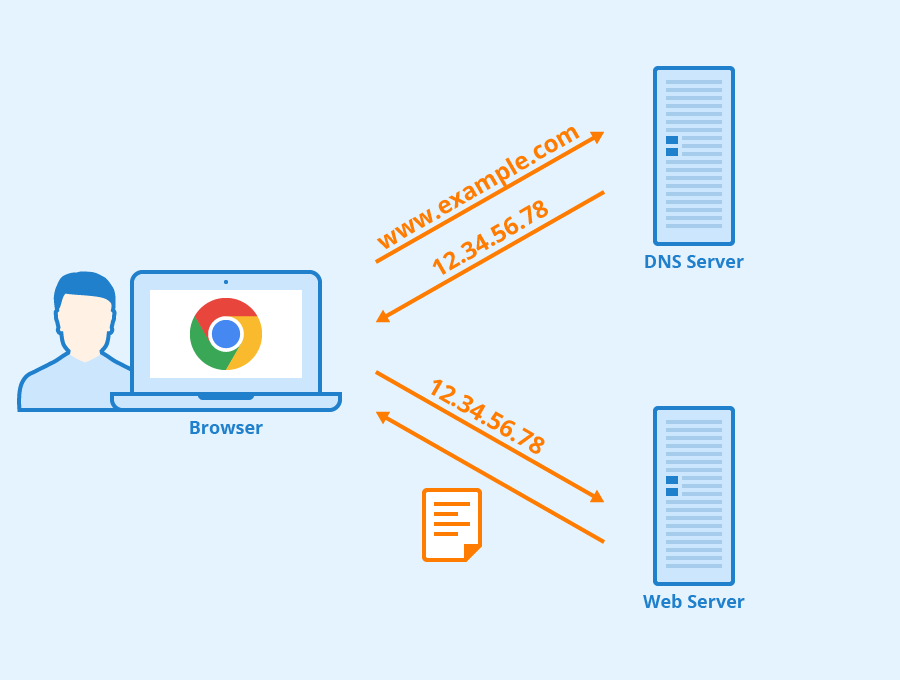
Spălarea lor ajută! Procedând astfel, ne putem reîmprospăta navigarea și soluționăm problemele neplăcute de încărcare a site-ului. Păstrați-vă cu noi în timp ce dezvăluim semnificația și metoda de golire a memoriei cache DNS Chrome pentru o experiență web mai fluidă.
Înțelegerea cache-urilor browserului și a DNS-ului
Când răsfoiți, Chrome funcționează în culise pentru a accelera lucrurile. Cum? Prin utilizarea cache-urilor. Imaginează-ți cache-urile ca zone de memorie cu acces rapid. Ei stochează bucăți de site-uri web pentru a le încărca mai repede data viitoare. Acum, memoria cache DNS are un rol special în această ecuație.
DNS înseamnă Domain Name System. Gândiți-vă la asta ca la agenda telefonică a internetului. Când tastați „google.com”, DNS îl convertește într-un număr (o adresă IP). Așa browserul tău știe unde să meargă. În loc să ceară indicații de fiecare dată, Chrome își amintește acestea în memoria cache DNS.
Cu toate acestea, lumea digitală evoluează rapid. Site-urile web își mută sau își schimbă adresele. Așadar, uneori, acea memorie sau cache salvată vă poate îndruma în mod greșit browserul. Acest lucru ar putea duce la erori precum „site-ul nu a fost găsit” sau versiuni de site-uri învechite. Acolo intră în joc rolul instrumentului Net interns.
Deci, în esență, un cache DNS clar poate fi ca și cum ați reîmprospăta memoria browserului. Este un act simplu, dar cu mari beneficii pentru aventurile tale online!
Accesarea chrome://net-internals/#dns
V-ați simțit vreodată să aruncați o privire în spatele interfeței sofisticate a Chrome? Există un tezaur de unelte ascunse, care îi așteaptă pe cei curioși. Un astfel de instrument este instrumentul net-internals. Accesarea acestuia este simplă, dar rareori ați găsi utilizatori ocazionali să se aventureze acolo.

Vedeți, tastând „ chrome://net-internals/#dns ” în bara de adrese Chrome, deschideți o ușă către funcționarea complicată a Chrome. Este ca și cum ai ridica capota mașinii pentru a vedea motorul. Și deși interfața poate părea complexă la prima vedere, nu vă descurajați. Scopul ei?
Pentru a oferi utilizatorilor o privire mai profundă asupra activităților de rețea, printre care se numără cache-ul DNS crucial.
Odată ajuns acolo, veți vedea diverse valori și grafice care detaliază procesele rețelei Chrome. Dar atenția noastră, deocamdată, este butonul „Șterge memoria cache a gazdei”. Un simplu clic pe aceasta vă poate revitaliza experiența de navigare, dar mai multe despre asta mai târziu.
Amintiți-vă, instrumente precum net-internals oferă o perspectivă unică. Ei trag cortina înapoi asupra magiei navigării pe web. Deci, deși nu este o călătorie de zi cu zi pentru mulți, este una utilă pentru cei dornici să-și optimizeze experiența online.
Pași pentru a șterge sau goli memoria cache DNS în Chrome
Ștergerea cache-ului DNS poate suna tehnologic, dar cu un ghid alături, este ușor. Deci, haideți să o descompunem, pas cu pas:
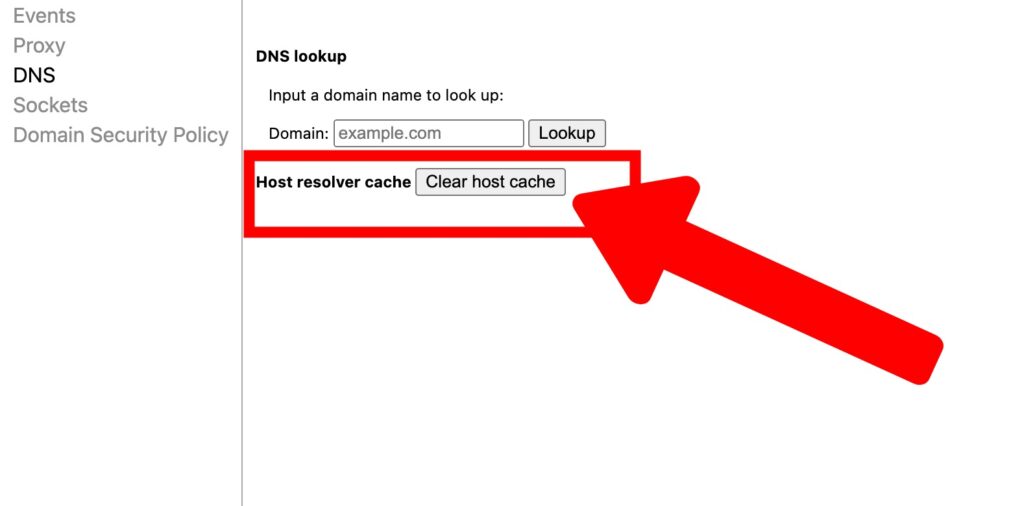
- Porniți Chrome: începeți prin a lansa browserul Chrome. Indiferent dacă sunteți pe un desktop, laptop sau chiar pe un dispozitiv mobil, pașii rămân în mare parte aceiași.
- Salt la Instrument: în bara de adrese, tastați „chrome://net-internals/#dns”. Apasa Enter. Pe măsură ce o faceți, veți ajunge în zona rețelelor interne a Chrome, unde multe dintre operațiunile sale interne sunt puse la lumină.
- Găsiți butonul: Printre multitudinea de opțiuni, căutați una etichetată „Ștergeți memoria cache a gazdei”. Este eroul călătoriei noastre de astăzi.
- Faceți clic și reîmprospătați: dați clic pe butonul respectiv. Pe măsură ce faci, Chrome elimină datele DNS vechi, făcând loc unor conexiuni noi.
- Timp de verificare: Doar pentru a fi sigur, puteți arunca o privire asupra numărului de intrări active. Înainte să scapi, s-ar putea să fi fost mulți. Acum? În mod ideal, ar trebui să fie la zero sau aproape de acesta.
Și voila! Cu acești pași rapidi, ați reîmprospătat memoria Chrome. S-ar putea să vă întrebați: „Ce a realizat această acțiune?” În esență, tocmai v-ați asigurat că browserul dvs. caută cele mai recente adrese pentru site-uri web, evitând potențialele erori sau pagini învechite.
Beneficiile ștergerii cache-ului DNS
Ai cercetat cum, dar haideți să vorbim despre ce. De ce ar trebui ocazional să ștergeți praful din memoria cache DNS Chrome? Să aruncăm o lumină asupra avantajelor:
- Smooth Sailing: ați întâlnit vreodată un site care refuză să se încarce, chiar și atunci când știți că este în funcțiune? Datele DNS învechite ar putea fi vinovate. Prin golirea memoriei cache, deschideți calea pentru o navigare neobstrucționată.
- Siguranța pe primul loc: cache-ul DNS poate fi uneori o țintă pentru atacuri rău intenționate, cum ar fi falsificarea DNS. Spălarea regulată a acestuia reduce riscul, oferindu-vă o experiență de navigare mai sigură.
- Rămâneți la curent: site-urile web evoluează constant. Adresele lor se pot schimba sau se pot muta pe un nou server. Ștergerea memoriei cache vă asigură că ajungeți întotdeauna la cea mai recentă și mai precisă versiune a unui site.
- Instrument de depanare: înainte de a se scufunda adânc în remedieri tehnice complicate, ștergerea memoriei cache DNS poate fi adesea un prim pas simplu în diagnosticarea și rezolvarea problemelor de navigare. Gândiți-vă la asta ca la oprirea și repornirea acestuia, dar pentru Chrome.
- Confidențialitatea contează: în timp ce memoria cache DNS servește în primul rând pentru a accelera navigarea, conține și o înregistrare a site-urilor pe care le-ați vizitat. Spălarea acestuia poate fi un pas către protejarea confidențialității dvs. online.
Pe scurt, menținerea unui cache DNS curat în Chrome nu înseamnă doar viteză. Este vorba despre fiabilitate, siguranță și despre asigurarea celei mai bune experiențe posibile de fiecare dată când te aventurezi online.
Citiți mai multe despre cum să remediați erorile de cache și DNS:
Cum se remediază Err_Name_Not_Resolved 2023
Cum se remediază Err_Unknown_Url_Scheme (SOLUȚIONAT)
Diferențele dintre cache DNS browser și cache DNS de sistem
În acest moment, s-ar putea să vă întrebați: „Nu există și o memorie cache DNS pe computerul sau dispozitivul meu?” Absolut corect! În timp ce Chrome are propriul cache, sistemul dvs. de operare menține și unul. Să demitificăm distincțiile:

- Domeniul stocării în cache:
- Cache DNS browser: specific pentru Chrome. Își amintește adresele IP ale site-urilor web pe care le-ați vizitat folosind acest browser special.
- Cache DNS de sistem: domeniu mai larg. Stochează date DNS de la toate aplicațiile de pe dispozitiv, nu doar Chrome.
- Durata de viață:
- Cache DNS browser: de obicei de scurtă durată. Chrome îl șterge mai des, mai ales când închideți browserul.
- Cache DNS de sistem: tinde să persistă pentru perioade mai lungi, cu excepția cazului în care este spălată manual sau când sistemul consideră că este necesar.
- Scop și eficiență:
- Cache DNS browser: crește în primul rând viteza de navigare. Păstrând memoria cache la nivel de browser, Chrome poate prelua rapid adrese IP fără a consulta memoria cache a sistemului sau un server DNS.
- Cache DNS de sistem: un cache general care beneficiază toate aplicațiile. Ajută la reducerea sarcinii generale pe serverele DNS și reduce timpul necesar aplicațiilor pentru a se conecta la serviciile online.
- Metode de spălare:
- Cache DNS browser: așa cum am explorat, puteți utiliza Instrumentul DNS intern al net.
- Cache DNS de sistem: Metodele variază. Pe Windows, de exemplu, ați utiliza de obicei comanda
ipconfig /flushdnsîn linia de comandă.
Cunoașterea acestor diferențe poate fi esențială, mai ales atunci când depanați. Uneori, o problemă încăpățânată poate necesita ștergerea ambelor cache. Dar este întotdeauna bine să începeți cu cache-ul la nivel de browser, deoarece este mai simplu și de multe ori funcționează!
Metode alternative pentru a șterge cache-urile browserului
În timp ce Net Internals este un instrument puternic, Chrome oferă alte modalități de a-și gestiona memoria cache. Iată câteva rute alternative către o experiență de navigare reîmprospătată:
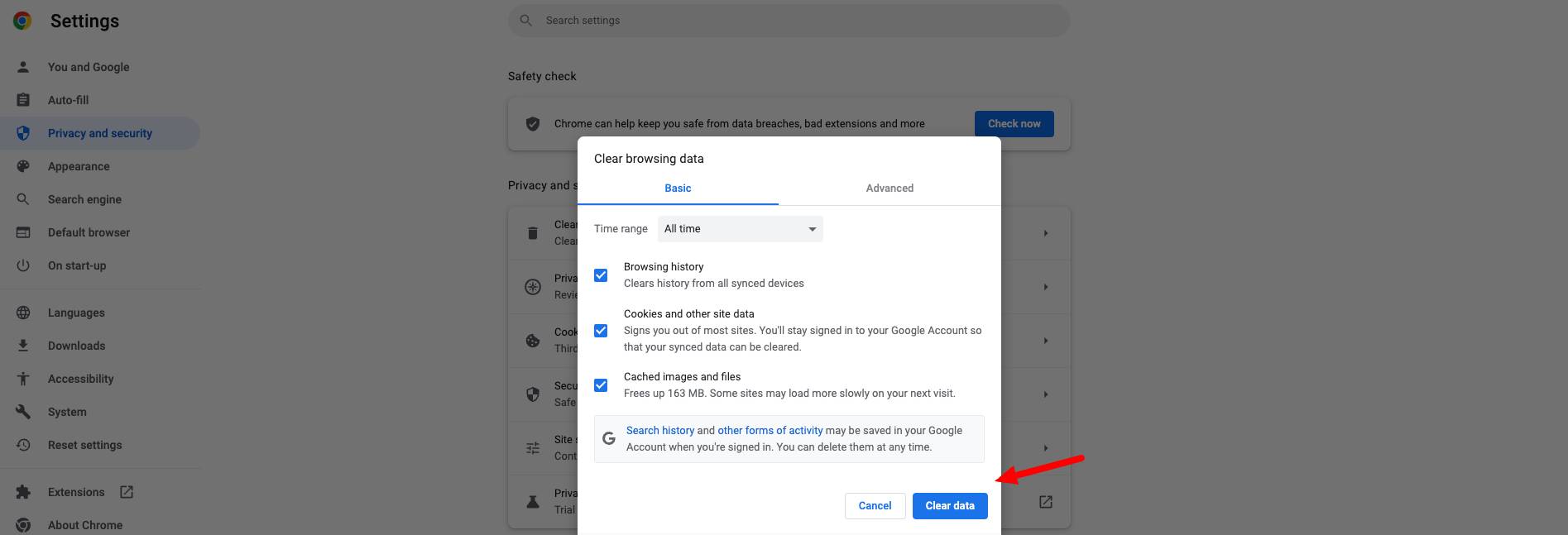
- Instrumentul de clarificare a datelor de navigare încorporat din Chrome:
- Calea de acces: navigați la setările Chrome > Confidențialitate și securitate > Ștergeți datele de navigare.
- Ce face: Dincolo de doar DNS, acest lucru vă permite să ștergeți cookie-urile, istoricul, imaginile stocate în cache și alte date ale site-ului.
- Pro: Curățare completă; interfață ușor de utilizat.
- Contra: S-ar putea să eliminați datele pe care ați prefera să le păstrați, cum ar fi parolele salvate sau datele de completare automată (dacă nu specificați altfel).
- Extensii terță parte:
- Exemple: există extensii precum „Ștergeți memoria cache” disponibile în Magazinul web Chrome.
- Ce fac: simplificați ștergerea memoriei cache cu soluții cu un singur clic.
- Pro: rapid și adesea personalizabil în funcție de ceea ce doriți să ștergeți.
- Contra: Instalarea instrumentelor de la terți vine întotdeauna cu un risc. Asigurați-vă că aveți încredere în sursă și verificați recenziile utilizatorilor.
- Modul de navigare incognito sau privat:
- Cum se utilizează: deschideți o nouă fereastră incognito în Chrome (Ctrl+Shift+N).
- Ce face: nu stochează istoricul de navigare, cookie-urile sau memoria cache odată ce fereastra este închisă.
- Pro: asigură că nu rămâne nicio urmă a sesiunii dvs. de navigare.
- Contra: Nu ajută dacă apar probleme în sesiunea principală de navigare; de asemenea, este posibil ca extensiile să nu funcționeze implicit în acest mod.
Una dintre erorile de cache este ERR_CACHE_MISS, unde am scris un tutorial despre cum să remediați această problemă: Cum să remediați eroarea „ERR_CACHE_MISS” (rezolvată)
În timp ce instrumentul Net Internal se scufundă adânc în memoria cache DNS, aceste alternative oferă soluții mai largi. În funcție de problema în cauză, o metodă ar putea fi de preferată față de celelalte. Deci, a avea mai multe instrumente în arsenalul tău este întotdeauna o idee bună!
Sfaturi utile pentru gestionarea eficientă a memoriei cache
Înainte de a încheia lucrurile, iată câteva noțiuni de înțelepciune pentru o gestionare eficientă a memoriei cache:
- Rutină obișnuită: Luați în considerare să setați o rutină pentru a vă șterge cache-ul periodic. Poate fi lunar sau după sesiuni grele de navigare.
- Extensii pentru asistență: utilizați extensiile Chrome care vă anunță atunci când dimensiunea memoriei cache devine substanțială. În acest fel, îl puteți șterge înainte de a avea loc orice încetinire.
- Evitați ștergerea excesivă: deși menținerea unui cache proaspăt este bună, exagerarea poate încetini inițial navigarea, deoarece site-urile trebuie să-și reîncarce resursele.
- Rămâneți la curent: asigurați-vă că browserul Chrome este mereu actualizat. Adesea, îmbunătățirile de performanță și remedierea erorilor din noile actualizări pot minimiza problemele legate de cache.
- Înțelegeți alte browsere: dacă utilizați mai multe browsere, înțelegeți că fiecare are sistemul său de cache. Familiarizați-vă cu metodele respective de compensare pentru o abordare cuprinzătoare.
Concluzie
Lumea cache-urilor browserului, în special cache-ul DNS din Chrome, poate părea complicată la prima vedere. Dar, înarmat cu cunoștințele de la „chrome://net-internals/#dns” la metode alternative de gestionare a memoriei cache, ești bine echipat pentru a face față majorității sughițurilor din călătoria ta online.
Amintiți-vă, memoria cache are un rol esențial în accelerarea navigării. Cu toate acestea, la fel ca multe unelte, necesită întreținere ocazională pentru a funcționa cel mai bine. Înțelegând când și cum să o ștergeți, nu numai că optimizați performanța browserului, ci și veți asigura o experiență online mai sigură, mai fluidă și mai privată.
Deci, data viitoare când Chrome pare puțin dezactivat, știți trucurile în mânecă. Scufundați-vă, împrospătați lucrurile și navigați lin în vastul ocean al internetului. Navigare fericită!
Ca unul dintre co-fondatorii Codeless, aduc la masă expertiza în dezvoltarea WordPress și aplicații web, precum și o experiență în gestionarea eficientă a găzduirii și a serverelor. Pasiunea mea pentru dobândirea de cunoștințe și entuziasmul meu pentru construirea și testarea tehnologiilor noi mă determină să inovez și să mă perfecționez în mod constant.
Expertiză:
Dezvoltare web,
Web design,
Administrare sistem Linux,
SEO
Experienţă:
15 ani de experiență în dezvoltare web prin dezvoltarea și proiectarea unora dintre cele mai populare teme WordPress precum Specular, Tower și Folie.
Educaţie:
Am o diplomă în Inginerie Fizică și MSC în Știința Materialelor și Opto Electronică.
Twitter, Linkedin
